如何在Wps Office PPT插入动画?
发表时间:2018-03-23 来源: 互联网 作者: pc9 阅读: 2926
Wps Office 是一款跟Microsoft office非常相似的办公软件,但是又更加贴合中国用户的使用习惯和都能够兼容Microsoft office软件,这才使得很多用户会喜欢用Wps Office来制作PPT,在制作PPT过程中,可能需要插入动画使PPT看起来生动形象,有部分用户可能还不太了解怎么在WPS中插入动画,那么下面就一起来学习下吧!

1、首先,打开电脑上的PPT演示软件。进入之后,点击新建空白文档或者打开需要编辑的文档;
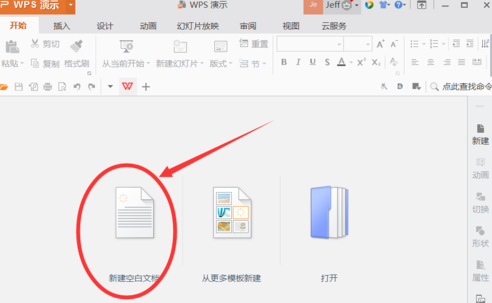
2、选择需要设置动画的对象,可以是文字框或者是图片等,这里输入文字标题对象;
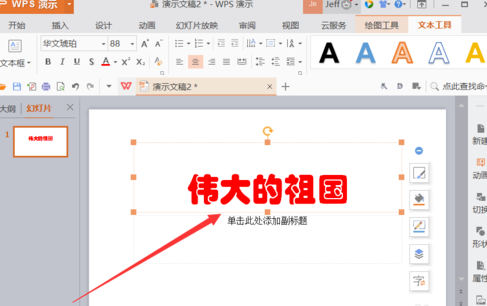
3、点击菜单栏上的动画选择项;
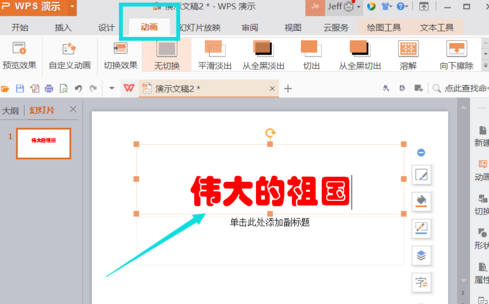
4、可以看到属性栏也很多种动画方式,点击其中一种,默认的是无动画,然后就可以看到动画效果;
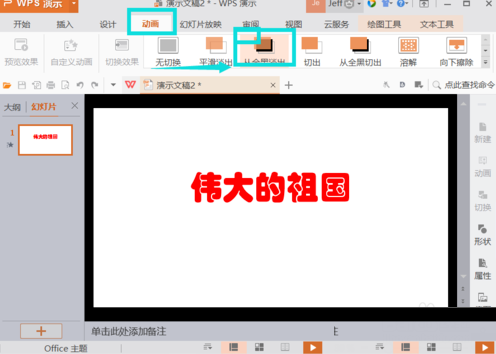
5、还可以点击如图所示的下拉箭头;
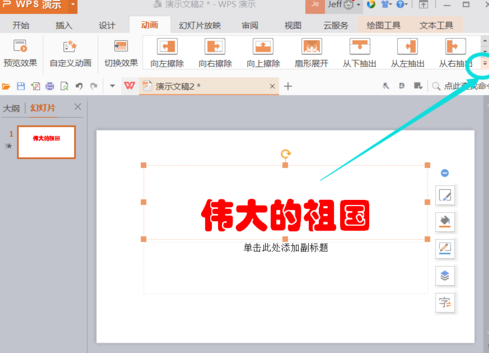
6、根据实际需要选择选择不同类别下的不同动画效果,然后就返回查看效果;
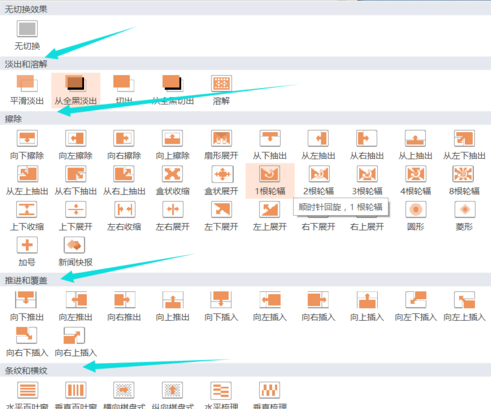
以上就是Wps Office PPT插入动画的方法,大家一起来学习一下吧。最后同样希望大家多关注PC9软件园,这里每天会定时更新软件应用信息和各类热门资讯。

 三角洲行动
三角洲行动  和平精英PC模拟器
和平精英PC模拟器  WPS Office 2024
WPS Office 2024  小番茄zip解压缩
小番茄zip解压缩  豆包AI
豆包AI  冒险岛:枫之传说
冒险岛:枫之传说  小番茄C盘清理
小番茄C盘清理  123打字练习
123打字练习  蓝屏修复工具
蓝屏修复工具  全能王多聊
全能王多聊  DLL修复大师
DLL修复大师  小易电脑医生
小易电脑医生  鲁大师尊享版
鲁大师尊享版  极光PDF
极光PDF  青鸟浏览器
青鸟浏览器  酷我K歌
酷我K歌  系统总裁
系统总裁 系统封装
系统封装 驱动大全
驱动大全 纯净PE工具
纯净PE工具 一键重装系统
一键重装系统 系统下载
系统下载 人工智能APP
人工智能APP AI人工智能软件
AI人工智能软件 远程控制软件
远程控制软件 热门游戏
热门游戏 小智桌面
小智桌面  凡人修仙传:人界篇
凡人修仙传:人界篇  360游戏大厅
360游戏大厅  风灵月影
风灵月影  FIash修复工具
FIash修复工具  腾讯元宝
腾讯元宝  谷歌地图
谷歌地图  碳碳岛
碳碳岛  最终幻想14
最终幻想14  向日葵企业SOS端32位
向日葵企业SOS端32位  向日葵企业SOS端
向日葵企业SOS端  80对战平台
80对战平台  微软锁屏画报
微软锁屏画报  ds大模型安装助手
ds大模型安装助手  Ollama
Ollama  .NET修复工具
.NET修复工具 



